Galaxy buds не подключаются к телефону
В этой статье я расскажу о решении некоторых проблем, которые иногда случаются с беспроводными наушниками Samsung Galaxy Buds. Как в случае с любыми TWS наушниками, с бадсами тоже может произойти ситуация, когда правый или левый наушник перестает подключаться к телефону. Он просто не отображается в приложении Galaxy Wearable, телефон не видит наушник и он не заряжается в кейсе (сначала горит красный индикатор, а затем сразу зеленый, при этом наушник не заряжается) . Такие неполадки случаются со всеми моделями: Galaxy Buds Live, Galaxy Buds+ (Plus), Galaxy Buds Pro.
Практически любые проблемы с подключением, со звуком (когда звук плохого качества, есть какой-то шум, помехи, звук заикается и т. д.) , с подключением к другим устройствам решаются с помощью сброса настроек наушников до заводских. Дальше в статье я покажу, как это сделать. Или удалением наушников из списка подключенных устройств на телефоне и повторным подключением. Так же сброс может понадобиться в том случае, например, когда вы хотите подключить наушники Galaxy Buds к другому телефону или компьютер, а он их не видит.
Сброс настроек при любых проблемах с Galaxy Buds
Как оказалось, сброс настроек наушников Samsung Galaxy Buds можно сделать только через приложение на телефоне. Если я ошибаюсь – поправьте меня в комментариях. У них нет отдельной кнопки для аппаратного сброса настроек (как в случае с Gear IconX) и нет возможности восстановить заводские настройки зажав сенсорные кнопки на наушниках (так это работает на большинстве TWS наушников по этой инструкции) .
Сброс в приложении Galaxy Wearable:
Если у вас другой телефон, не установлено приложение Galaxy Wearable, или нужно отключить наушники, например, от телефона, то можно просто удалить их в настройках Bluetooth. Подробнее в этой статье: как отключить или удалить Bluetooth наушники на телефоне, ноутбуке, компьютере, Айфоне или другом устройстве.
Если один наушник Galaxy Buds перестал работать и не заряжается
С этими наушниками иногда происходит проблема, когда правый или левый наушник перестает заряжаться. Соответственно он полностью разряжен и не работает. Подключается и работает только один наушник Samsung. Так же левый или правый наушник не отображается в приложении Galaxy Wearable. Он там просто неактивный.

Когда мы кладем этот наушник в кейс, индикатор на кейсе несколько секунд горит красным (идет зарядка) , а затем сразу горит зеленым (наушник заряжен) , но он не заряжается.

Скорее всего это происходит по той причине, что наушник был полностью разряжен и теперь он не может стартануть. Уходит в режим глубокого сна. Он не может получить зарядку. Его нужно завести. В интернете я нашел одно решение, которое судя по отзывам отлично работает. Сейчас я покажу, что нужно делать в такой ситуации.
Решение может показаться вам странным, сложным и даже скучным. Но оно работает!Решение:
- Нужно зарядить кейс. А еще лучше, как мне кажется, подключить его к зарядке.
- Нужно извлечь из кейса рабочий наушник. Оставить только тот наушник, который не заряжается (Buds Pro, Buds Live, Buds+) .
- Дальше ставим в кейс проблемный наушник. Он сразу начинает заряжаться (индикатор на кейсе красный) и тут же перестает (индикатор горит зеленым) . Это вы можете увидеть на фото выше.
- Наша задача сделать так, чтобы индикатор на кейсе всегда горел красным цветом (пока наушник не зарядится до 100%) . Ставим наушник, он заряжается (индикатор красный) , как только он начинает гореть зеленым – мы разрываем контакт между наушником и кейсом (приподняв его рукой, или зубочисткой) и наушник снова заряжается (горит красным) . Продолжительность горения красного индикатора будет увеличиваться.
Повторяем это действие много раз. У кого-то раза с 50 (у всех по-разному) наушник начинает заряжаться (постоянно горит красный индикатор) . - Когда постоянно будет гореть красный индикатор на кейсе, оставляем наушник на зарядке. В приложении наушник станет активным и возле него будет отображаться процент заряда.
- Ждем когда наушник (в моем случае Galaxy Buds+) полностью зарядится и можем пользоваться!
Если вам удалось решить проблему со своими наушниками – обязательно расскажите об этом в комментариях. Напишите какие наушник, какая была проблема и что помогло. Это очень полезная информация. Если ничего не помогло – вы можете подробно описать свою проблему, рассказать что случилось с вашими наушниками и я постараюсь вам помочь.
Если у Вас возникли проблемы с подключением ваших Galaxy Buds+, пожалуйста, проверьте все решения, описанные ниже, чтобы решить эту проблему.
Если проблема не устранена, обратитесь в сервисный центр Samsung со своим устройством, чтобы получить дополнительную помощь.
Что делать, если Galaxy Buds+ не подключаются - видео с сурдопереводом.
Проверьте, полностью ли вы зарядили наушники
- Полностью зарядите аккумулятор перед первым использованием наушников или если они долго не использовались. Когда Вы заряжаете аккумулятор в первый раз или когда он полностью разряжен, требуется не менее 30 минут зарядки.
- Зарядный чехол заряжается вместе с наушниками, которые находятся в нем. Убедитесь, что вы правильно вставили наушники в соответствующие гнезда. Зарядный футляр не закроется должным образом, если вставить наушники в неправильном направлении.
Примечание: не заряжайте наушники с помощью компьютера или ноутбука – так они заряжаются медленнее.
Проверьте Bluetooth-соединение между Galaxy Buds+ и мобильным устройством
Если наушники не найдены на Вашем мобильном устройстве:
- Закройте зарядный чехол и снова откройте его, чтобы перейти в режим сопряжения Bluetooth.
- Убедитесь, что Ваши наушники и другое устройство Bluetooth находятся в пределах диапазона подключения Bluetooth (10 м). Расстояние может варьироваться в зависимости от окружающей среды, в которой используются устройства.
Если наушники не подключаются к Bluetooth:
- Наушники отключают режим сопряжения через 3 минуты. Вставьте Galaxy Buds+ обратно в чехол и снова откройте его, чтобы включить режим сопряжения.
- Вы также можете войти в режим сопряжения Bluetooth вручную с помощью сенсорной панели. Нажмите, а затем удерживайте сенсорную панель Galaxy Buds+.
- Убедитесь, что Ваши наушники и другое устройство Bluetooth находятся в пределах 10 м. Расстояние может варьироваться в зависимости от окружающей среды, в которой используются устройства.
- Проверьте наличие препятствий – стен или электрического оборудования – между устройствами.
- Перезагрузите мобильное устройство и снова запустите приложение Galaxy Wearable.
- Если к Вашему мобильному устройству подключен только один наушник, перезагрузите наушники, чтобы подключить их оба.
Проверьте наличие обновлений приложения для Galaxy Buds+ и ПО Вашего мобильного устройства
Прежде чем обновлять программное обеспечение для своих наушников, сначала обновите программное обеспечение на мобильных устройствах.
Обновление программного обеспечения телефона или планшета Galaxy:
- Перейдите в Настройки → Обновление ПО .
- Нажмите Загрузка и установка .
- Следуйте инструкциям на экране.

После обновления вашего мобильного устройства до последней версии проверьте, работает ли приложение, используемое для Galaxy Buds+.
Обновление приложения Galaxy Wearable:
- Запустите приложение Galaxy Wearable на своем мобильном устройстве.
- Нажмите O Galaxy Wearable → нажмите Обновить .
Обновление программного обеспечения наушников:
Обновите программное обеспечение ваших наушников с помощью службы FOTA. Запустите приложение Galaxy Wearable на мобильном устройстве и нажмите Обновление ПО наушников «Сброс» > «Сброс параметров сети».

Примечание: скриншоты устройства и меню могут отличаться в зависимости от модели устройства и версии программного обеспечения.
Samsung Galaxy Buds были представлены на рынке 8 марта 2019 года вместе с серией Samsung Galaxy S10. По сути, это был подход к Airpods от Apple. Но из-за первого поколения можно сказать, что недоваренные бутоны не смогли успешно конкурировать с Apple Airpods.
Обычно мы видим такие проблемы по нескольким причинам. Поскольку это устройство Bluetooth, может возникнуть проблема с подключением из-за различных поколений технологии Bluetooth или проблема в программном обеспечении устройства. Или, что самое худшее, может быть проблема с оборудованием ваших Buds.
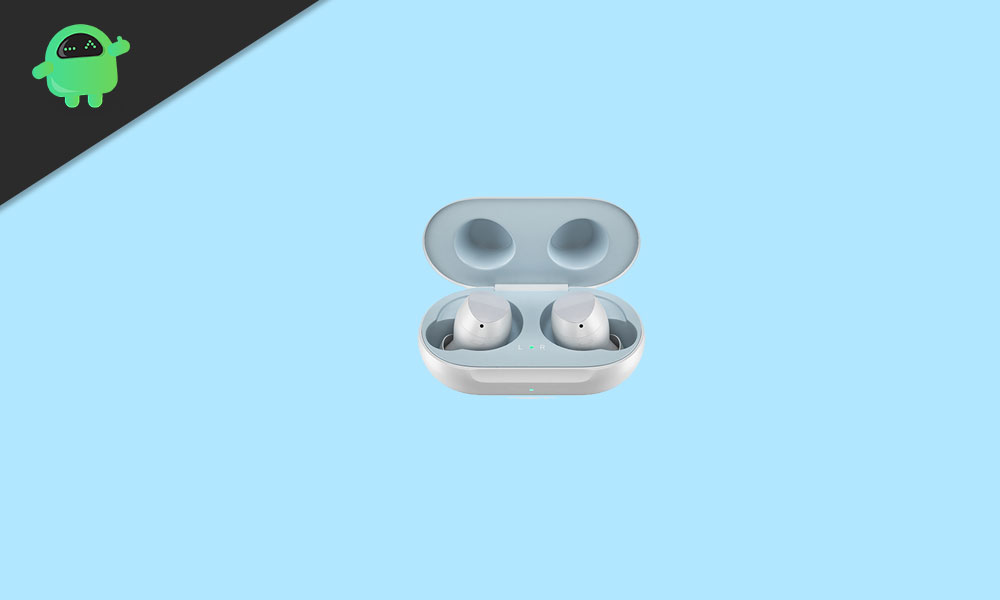
Устранение неполадок носимого приложения
Следующие ниже шаги показаны с точки зрения устройства Galaxy, но шаги почти аналогичны для всех других устройств.
Принудительно выйти
Обычно это рекомендуется для исправления мелких ошибок приложения. Есть два способа сделать это.
- На экране коснитесь программной клавиши «Последние приложения» (с тремя вертикальными линиями слева от кнопки «Домой»).
- После отображения экрана недавних приложений проведите пальцем влево или вправо, чтобы найти приложение. Он должен быть здесь, если вам удалось запустить его ранее.
- Затем смахните приложение вверх, чтобы закрыть его. Это должно заставить его закрыть. Если его там нет, просто коснитесь приложения «Закрыть все», чтобы также перезапустить все приложения.
Метод 2: закройте приложение с помощью меню информации о приложении
Очистить кеш приложения
Удалить данные приложения
Сбросить настройки приложения
- Откройте настройки из панели запуска.
- Коснитесь Приложения.
- Нажмите на Дополнительные настройки в правом верхнем углу (значок с тремя точками).
- Выберите Сбросить настройки приложения.
- Перезагрузите свой Galaxy и проверьте, нет ли проблемы.
Обновить приложения
Чтобы проверить наличие обновлений приложения Play Store на вашем Galaxy:
- Откройте приложение Play Store.
- Нажмите значок «Дополнительные настройки» в верхнем левом углу (три горизонтальные линии).
- Коснитесь Мои приложения и игры.
- Коснитесь Обновить или Обновить все.
Если вы подключены к сотовой сети, мы рекомендуем выполнять обновление только через Wi-Fi, чтобы избежать дополнительных расходов. Вот как:
- Откройте приложение Play Store.
- Нажмите значок «Дополнительные настройки» в верхнем левом углу (три горизонтальные линии).
- Коснитесь Настройки.
- Коснитесь Предпочтения загрузки приложений.
- Выберите Только через Wi-Fi (выберите Через любую сеть, если у вас нет Wi-Fi).
- Коснитесь Готово.
Убедитесь, что ваши приложения постоянно обновляются, включив опцию автоматического обновления.
- Коснитесь Автообновление приложений.
- Нажмите Только через Wi-Fi (выберите Через любую сеть, если у вас нет Wi-Fi).
- Коснитесь Готово.
Переустановите приложения
Ниже приведены шаги по удалению или удалению приложения на Galaxy:
- Перейдите на главный экран или экран приложений.
- Найдите приложение, которое хотите удалить.
- Нажмите и удерживайте значок приложения.
- Выберите Удалить.
После удаления приложения перезагрузите устройство и переустановите его, чтобы снова проверить проблему.
Удалить профиль Bluetooth
Это первый метод, с помощью которого вы можете решить проблему сопряжения ваших Galaxy Buds, просто удалив профиль Bluetooth ваших Galaxy Buds и восстановив его на устройстве.
Эти настройки могут быть разными для устройств с разными ОС. Но шаги те же, поэтому делайте это соответственно.
- Перейдите в настройки вашего устройства.
- Зайдите в Connections.
- Найдите Bluetooth и нажмите на него.
- Найдите профиль Bluetooth в Galaxy Buds.
- Нажмите на него.
- Нажмите на разорвать пару.
- Появится подтверждающее всплывающее окно, нажмите «Подтвердить».
- Перезагрузите устройство (необязательно).
- Теперь отремонтируйте Galaxy Buds с помощью своего устройства.
Вот и все. Вы успешно удалили профиль Bluetooth Galaxy Buds и успешно восстановили его. Таким образом мы можем решить проблему сопряжения. Но по каким-то странным причинам это не сработало, тогда переходите к следующему методу.
Подключите его к любому альтернативному устройству
В описанном выше методе мы пытались что-то сделать с самим Galaxy Buds. В этом методе вы просто используете свое вторичное устройство или одалживаете устройство на время.
Используйте это устройство для подключения к Galaxy Buds. Если вам удастся подключить Galaxy Buds без каких-либо проблем, я беспокоюсь, что есть проблема с самим устройством. Это могут быть проблемы с программным или аппаратным обеспечением. Обратитесь к своему поставщику услуг / в службу поддержки клиентов за решением для этого метода.

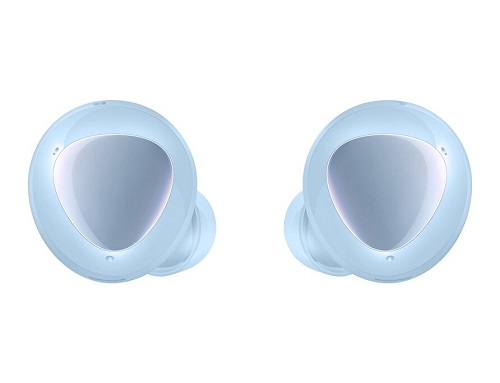









- Наши первые беспроводные наушники с двухполосными динамиками.
- Впечатляюще глубокий бас и чистые верхние ноты от специалистов премиального звука из AKG.
- Адаптивная система из 3 микрофонов для звонков даже в очень шумных местах.
- Длительное прослушивание любимых треков от одной зарядки. Вы почувствуете разницу.
Будьте уверены вас услышат
Повышать голос больше не придётся. Наслаждайтесь кристально чёткой передачей голоса во время телефонного разговора благодаря двум инновационным внешним микрофонам. Окружающий шум вам больше не помеха: ваш собеседник услышит всё, что вы хотите ему сказать.
Адаптируются к шуму за вас
Адаптивная система из трёх микрофонов гарантирует, что вас точно услышат, даже если вы разговариваете в очень шумном месте. Слаженная работа двух внешних и одного внутреннего микрофона блокирует посторонние звуки, обеспечивая комфортное общение во время телефонного разговора.
Вы услышите разницу
Наслаждайтесь любимыми треками и видео с невероятно чётким, естественным и сбалансированным звучанием от специалистов из AKG, всемирно известного производителя аудиотехники премиального уровня. Это совершенно новый уровень эмоций и впечатлений от прослушивания подкастов, аудиокниг и качества голосовых вызовов. Послушайте и почувствуйте сами.
Слушайте без границ
Слушайте любимые треки и не переживайте о том, что заряд закончится в самый неподходящий момент. Насладитесь музыкой по полной с наушниками Galaxy Buds+, обеспечивающими до 11 часов прослушивания музыки на одном заряде, а благодаря зарядному чехлу суммарное время воспроизведения достигает 22 часов.
Мощный заряд - и никаких проводов
Восполните заряд ваших беспроводных наушников при помощи любого беспроводного зарядного устройства стандарта Qi. Или просто поделитесь зарядом вашего смартфона Galaxy.
Будьте в курсе уровня заряда
Смартфон подскажет, сколько заряда осталось у каждого наушника и зарядного чехла, чтобы вы всегда успели вовремя зарядиться.
Невозможно оторваться
Galaxy Buds+ представлены в нескольких цветах. Компактные беспроводные наушники обеспечивают удобную посадку благодаря эргономичной форме и возможности подобрать ушные вкладыши и держатели подходящего размера. Занимайтесь спортом, совершайте пробежки и наслаждайтесь свободой действий: благодаря комфортной посадке и лёгкому весу Galaxy Buds+ только музыка будет напоминать вам об их существовании.
Слушайте только то, что хотите услышать
Управляйте окружающими вас звуками и всегда оставайтесь в курсе происходящего. Больше не придется снимать наушники или убавлять громкость, чтобы слышать, что происходит вокруг. Просто включите функцию фонового звука.
Просто прикоснитесь
Переключайте треки, отвечайте на входящие вызовы и управляйте громкостью в одно касание. Или задайте свои собственные настройки для максимально комфортного управления без участия смартфона.
Подключение в один шаг
Соедините ваши Galaxy Buds+ с другим устройством легко и быстро без необходимости отменять ранее установленное сопряжение c помощью учетной записи Samsung Cloud.

Куратор темы Boy77ruS Причина редактирования: Galaxy Buds+ Plugin от 14.10.2021
Кто-нибудь в курсе, что это за кнопки? И кнопки ли это?
В предыдущей версии беспокоило, что они начинают заряжаться даже если заряжены на 95% (изнашивает батарею). Может, это отключение процесса заряда?

Это не кнопки, это просто декоративная резиновая вставка. , да там по-моему просто обычные бадсы с новыми перепутали
первый отзыв от анонима вполне какой-то левый, да. а вот там где с фото - почему-то от старых бадсов. видно же что зарядник матовый, а не лаковый
Появился не большой обзор и отзыв, и судя по обзору некоторые вещи так и не починили.

Слушаю сейчас музыку в новых Buds+ (образец).
Звук гораздо приятнее стал, прям кайфовые басы
Настройки в Galaxy Wear
Звуковой фон окружения регулируется на три уровня - по ощущениям стало работать гораздо лучше, видимо из-за новых доп микрофонов.
Эквалайзер: мягкий, больше низких, стандартный, динамичный, чистый, больше высоких
Есть "фоновые звуки во время вызова"
В разделе Labs (экспериментальные функции) появилась переключалка "Игровой режим" - уменьшает задержку звука
Кстати, прошлые Samsung GalaxyBuds получили новое обновление ПО: исправили ошибки и улучшили стабильность работы наушников. Но не проверял.

вас не затруднит в developer options посмотреть, какой кодек активен при прослушивании музыки?
Это отличная новость. По мимо качества звука. Есть ли у вас возможность выложить разговор в шумном месте? Интересно посмотреть как вас слышно
разговор в шумном месте? Интересно посмотреть как вас слышноТоже интересует этот момент, так как лично для меня разговор по гарнитуре очень актуален и понятное дело хочется чтобы собеседник слышал то, что ты ему говоришь. Тоже интересует этот момент, так как лично для меня разговор по гарнитуре очень актуален и понятное дело хочется чтобы собеседник слышал то, что ты ему говоришь.
Я очень горел купить первые бадсы. Вчера вечером возле дома увидел у одной дамы первые бадсы. Пока шли до остановки попросил созвонится для теста, так сказать лично хотел проверить.
В центре города. Я ее еле слышал. И за минуту разговора дважды попросил повторить слово которое просто было убито толи шумодавом или просто не уловили наушники.
Тут возможно поправили этот недостаток.
Аудио кодек в Galaxy Buds+
- SBC (стандартизирован в A2DP, поддерживается всеми устройствами), AAC, Samsung Scalable
Процессор
- BCM43015
Автономность
- Время проигрывания: наушники 11 часов, в общем с кейсом 22 часа (кейс 11 часов)
- В режиме разговора: наушники 7.5 часов, в общем с кейсом 15 часов (кейс 7.5 часов)
- Емкость: 85mAh/270 mAh
- Беспроводная зарядка по стандарту Qi
- Быстрая зарядка: 180 минут в режиме проигрывания за 10 минут зарядки.
Размеры и вес
- Buds: 6.3 грамма 22.5х19.2х17.5 мм
- Case: 39.6 грамм 38.8х26.5х70 мм
Как по мне, то учитывая стоимость - это одни из лучших портативных беспроводных наушников на рынке.
Надеюсь данная информация была полезна для вас!
Читайте также:


